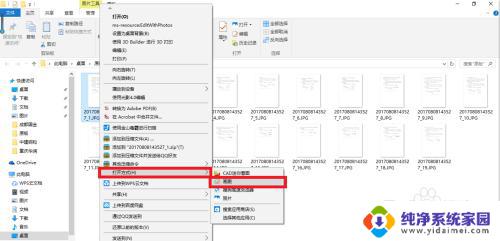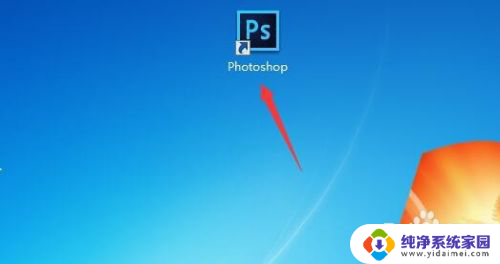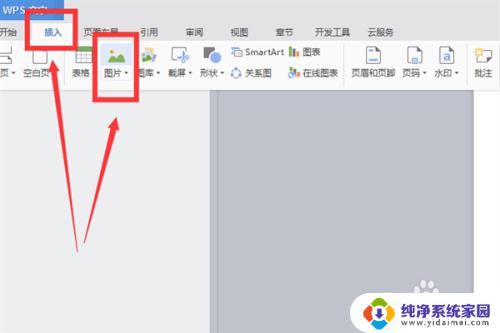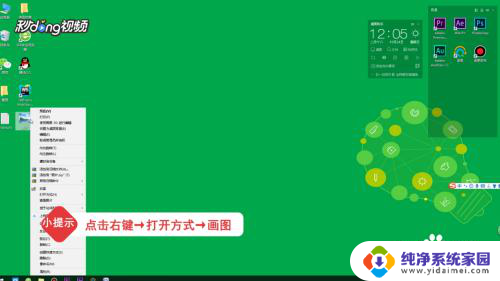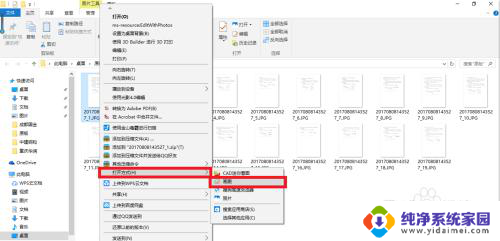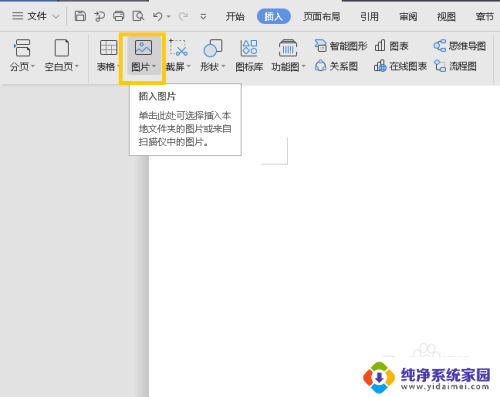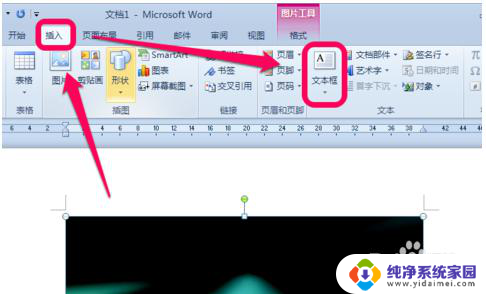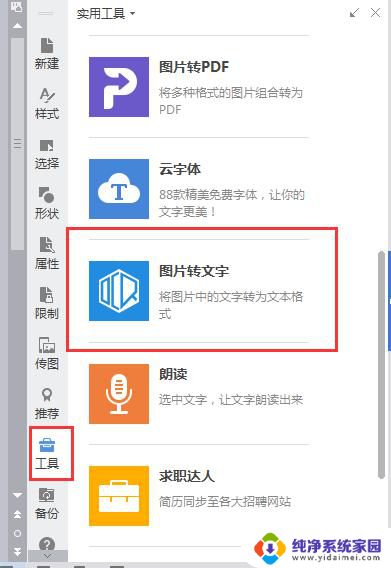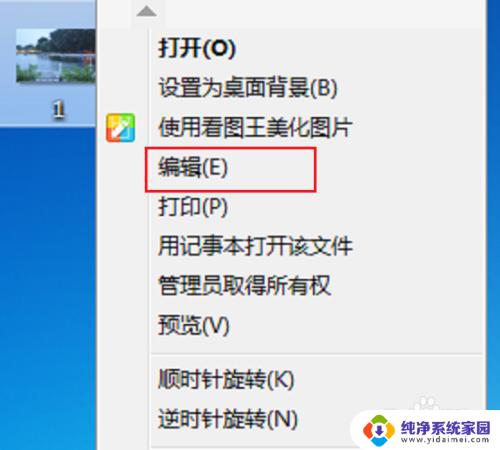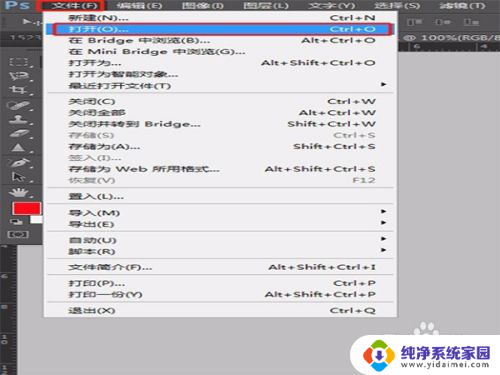如何修改原图片上的文字 如何在图片上用Photoshop替换原有文字
更新时间:2023-11-25 09:47:31作者:xiaoliu
如何修改原图片上的文字,在如今数字化时代,编辑和修改图片已成为我们日常生活中的一部分,有时候我们可能需要修改一张图片上的文字,无论是为了修复拍摄时的错误或者为了增加一些创意元素。而Photoshop作为一款功能强大的图片处理软件,可以帮助我们实现这一目标。在本文中我将向大家介绍如何使用Photoshop来修改原图片上的文字,并且通过替换原有文字来达到我们想要的效果。无论你是一个设计师、摄影爱好者还是只是对图片编辑感兴趣的人,相信本文的内容都会对你有所帮助。
具体方法:
1首先打开ps,找到要更改的图片并打开。 2打开后,在左边工具栏里点击“克隆图章”工具,用其慢慢抹去图片原有文字。
2打开后,在左边工具栏里点击“克隆图章”工具,用其慢慢抹去图片原有文字。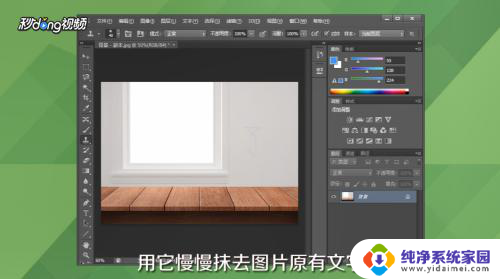 3然后点击左侧“T(文字工具)”图标,移到图片中文字的位置点击。这时文字就处于可编辑状态了。
3然后点击左侧“T(文字工具)”图标,移到图片中文字的位置点击。这时文字就处于可编辑状态了。 4最后把输入法调出来,就可以更改了。
4最后把输入法调出来,就可以更改了。
以上就是如何修改原图片上的文字的全部内容,有需要的用户可以根据我提供的步骤进行操作,希望对大家有所帮助。